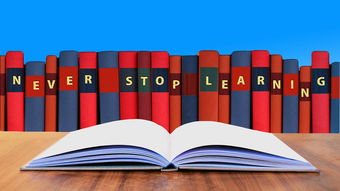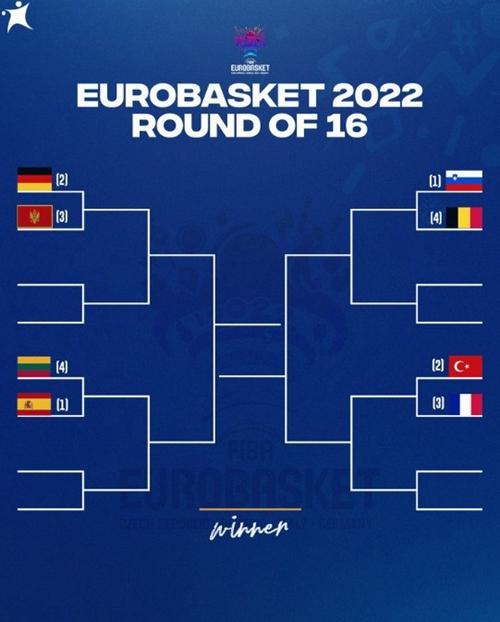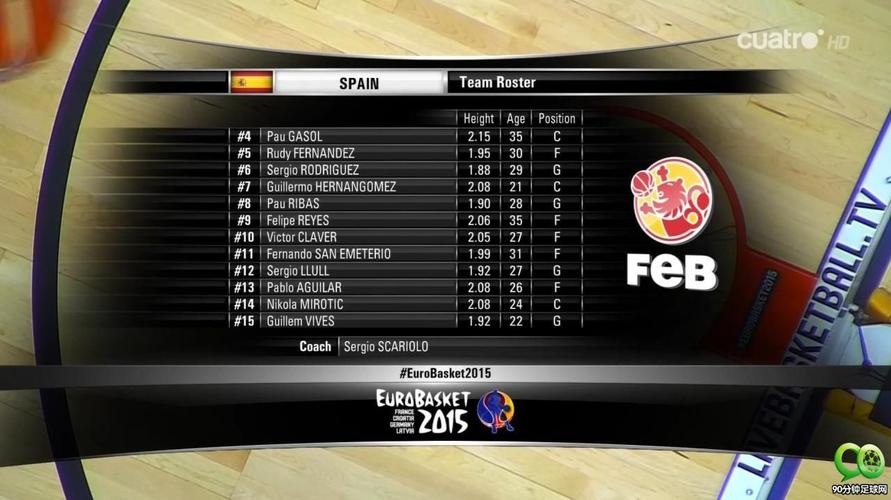亲爱的读者们,你是否曾经因为电脑故障需要重装系统而手足无措?或者在关键时刻,一张U盘就能让你的系统焕然一新?我们就来详细讲解一下如何通过U盘进行系统安装,让这个看似复杂的过程变得简单明了,别担心,只要跟着我们的步骤图解,无论是新手还是老手,都能轻松应对!
让我们来认识一下U盘作为系统安装工具的优势,U盘小巧便携,容量大,携带方便,而且无需额外的安装软件,只需一个USB接口就能启动系统安装,我会以Windows 10为例,为你展示完整的步骤。
1、准备U盘:确保你的U盘至少有8GB的空间,然后下载适合你操作系统的系统镜像文件(如Windows 10 ISO),现在市面上有许多在线资源可以下载,比如微软官网或一些可靠的安全网站。
2、制作启动U盘:下载并安装一个名为 Rufus 或 USB Flash Disk Creator 的U盘制作工具,打开工具,选择你的U盘,然后从ISO文件中选择系统映像,设置启动方式为UEFI或Legacy(具体取决于你的电脑),点击开始制作。

3、备份数据:在进行任何操作之前,别忘了备份重要的数据,将重要文件复制到另一个硬盘或者外部存储设备上,以防万一。
4、重新启动电脑:插入U盘,重启你的电脑,大多数情况下,开机时按特定键进入BIOS设置(通常F2、F12或Delete键),找到启动设备选项,将U盘设为首选或从U盘启动。
5、进入安装界面:当电脑从U盘启动后,选择你的语言和安装类型,然后开始安装过程,记得勾选“使用自定义安装”,这样你可以选择安装位置和保留数据。
6、安装系统:按照屏幕提示,耐心等待安装完成,安装过程中,系统会自动检测硬件并配置驱动。
7、激活系统:安装完成后,再次重启,进入Windows 10,激活你的操作系统,你可以通过电话、产品密钥或者在线服务来激活。
8、恢复数据:将备份的数据还原到新的系统中,你的电脑就焕然一新啦!
U盘安装系统就像一场小冒险,只要遵循上述步骤,你就能成功,每个系统略有不同,所以仔细阅读并理解每一步是非常重要的,如果你在过程中遇到任何问题,互联网上随时能找到解答和帮助,拿起你的U盘,开始你的系统重装之旅吧!
如果你对这个主题感兴趣,不妨进一步了解如何优化U盘速度,或者学习其他类型的系统安装方法,科技的世界充满了无限可能,让我们一起探索更多!